Ta priročnik pojasnjuje naslednjo vsebino:
- Kako ustvariti viseči zamik v programu Microsoft Word v sistemu Windows?
- Kako ustvariti viseči zamik v Microsoft Wordu na macOS?
- Kako ustvariti viseči zamik v programu Microsoft Word na mobilnem telefonu?
- Kako ustvariti viseči zamik v programu Microsoft Word Online?
- Kako odstraniti visečo alinejo v programu Microsoft Word?
- Zaključek
Kako ustvariti viseči zamik v programu Microsoft Word v sistemu Windows?
Če želite ustvariti viseči zamik v programu Microsoft Word v sistemu Windows, sledite tem korakom:
Korak 1: Označite besedilo, da ustvarite viseči zamik.
2. korak : z desno miškino tipko kliknite in izberite odstavek.
3. korak : V bloku zamikov izberite »Obešeno« pod posebno možnostjo:
Zgornji koraki so prikazani takole:
1. korak: Označite besedilo
Če želite ustvariti viseče zamike, lahko označite besedilo; označite z miško ali tipkami na tipkovnici. Če želite, da je vaše besedilo napisano z visečimi zamiki
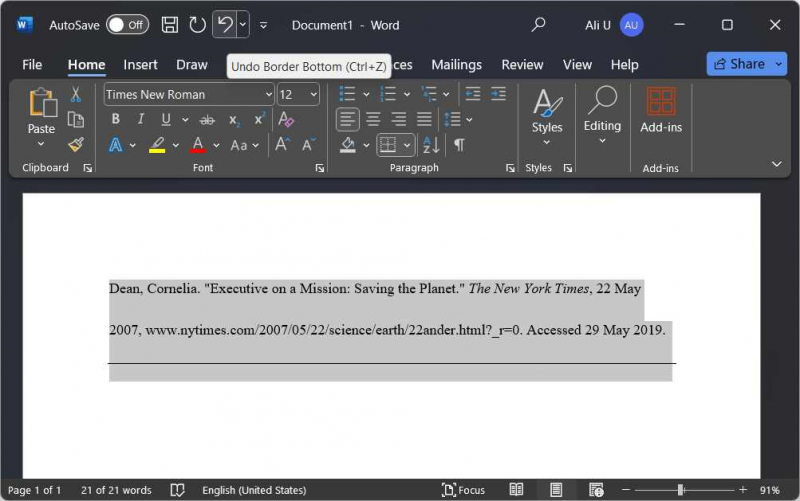
2. korak: Odprite nastavitve odstavka
Nastavitve odstavka uporabnikom omogočajo upravljanje zamikov, razmikov, vrstic in prelomov strani. Če jih želite odpreti, z desno miškino tipko kliknite označeno besedilo in izberite Odstavek:
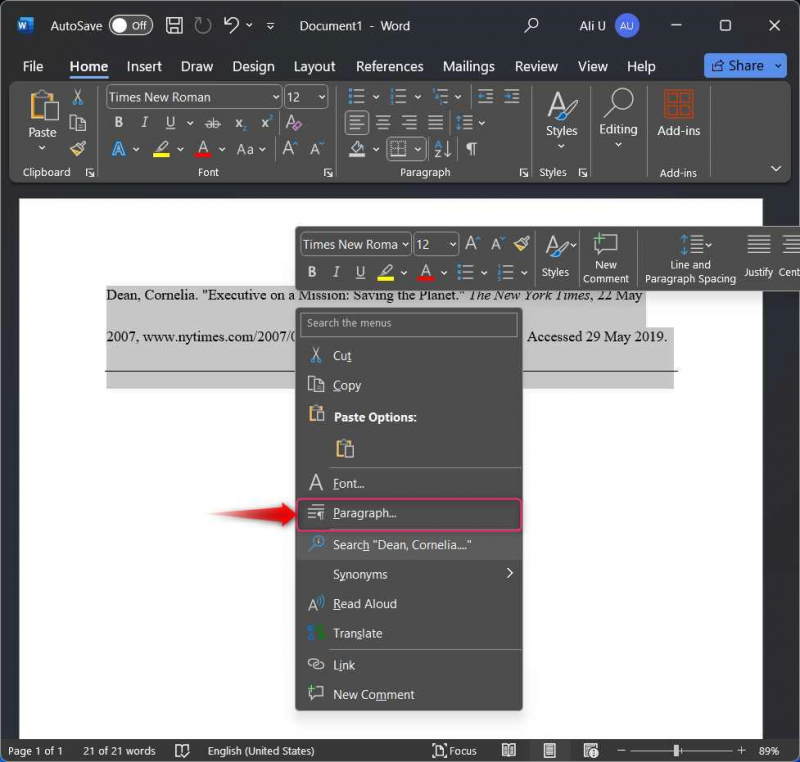
Do nastavitev odstavka lahko neposredno dostopate z uporabo  « pod skupino Odstavek:
« pod skupino Odstavek:
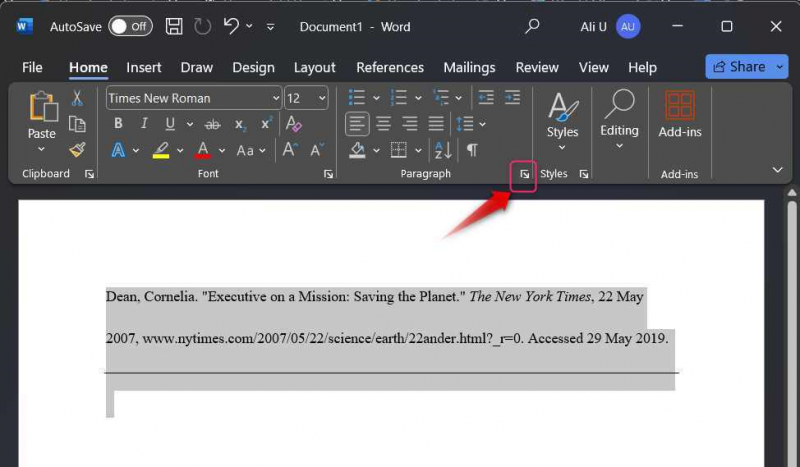
3. korak: Ustvarite/uporabite viseče zamike
Če želite ustvariti/uporabiti viseče zamike, izberite Zamiki in presledki in nato še Viseče možnost izpod ' Poseben « spustni meni. Zadeti v redu gumb za uporabo visečih zamikov na izbranem besedilu:
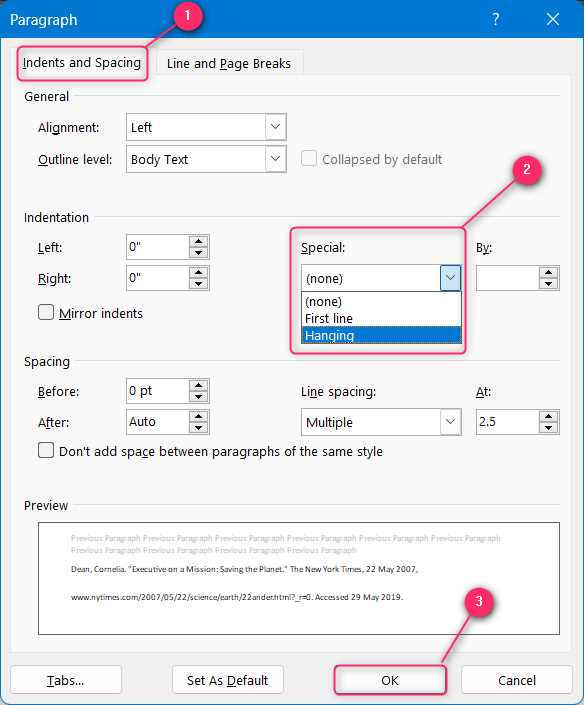
Profesionalni nasvet : Bližnjica na tipkovnici za dodajanje visečega zamika v programu Microsoft Word v sistemu Windows k izbranemu besedilu, pritisnite tipki »Ctrl + M« in za odstranitev pritisnite tipki »Ctrl + Shift + M«.
Kako ustvariti viseči zamik v Microsoft Wordu na macOS?
Če želite ustvariti/narediti viseči zamik v programu Microsoft Word v sistemu macOS, sledite tem korakom:
Korak 1 : z desno miškino tipko kliknite in izberite odstavek.
2. korak : V bloku zamikov izberite »Obešeno« pod posebno možnostjo:
Zgornji koraki so prikazani takole:
1. korak: Odprite nastavitve odstavka
Nastavitve odstavka pomagajo uporabnikom pri upravljanju zamikov, razmikov, vrstic in prelomov strani. Če jih želite odpreti, z desno miškino tipko kliknite označeno besedilo ali prazno mesto in izberite Odstavek. Bližnjične tipke za odpiranje nastavitev Paragraph v sistemu macOS so » Ukaz + M ” tipke:
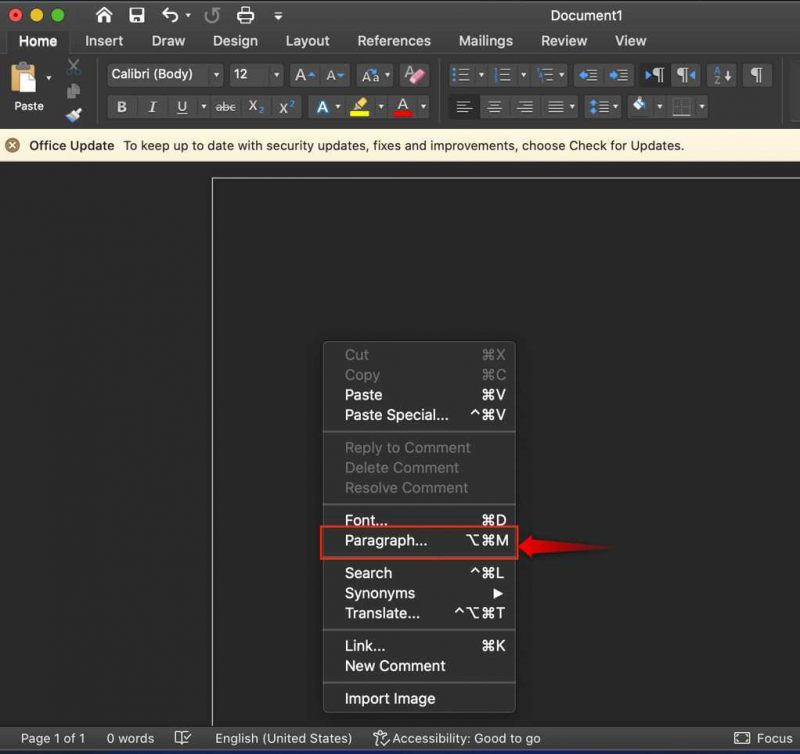
2. korak: Ustvarite/uporabite viseči zamik
V nastavitvah odstavka izberite Inde nts in razmik zavihek in izpod » Poseben ”, izberite spustni meni Viseče :
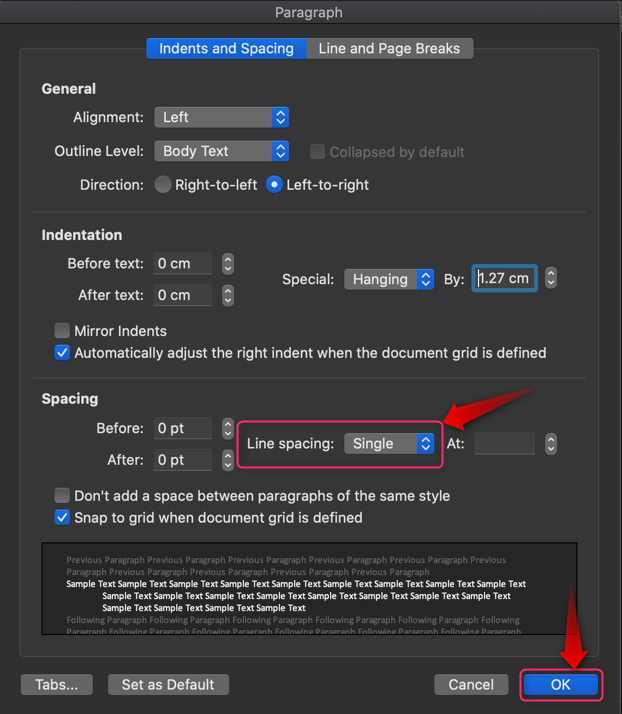
Profesionalni nasvet : Bližnjica na tipkovnici za dodajanje visečega zamika v programu Microsoft Word v sistemu Windows k izbranemu besedilu, pritisnite tipki »Ctrl + Shift + M« in za odstranitev pritisnite tipki »⌘+Shift+M«.
Kako ustvariti viseči zamik v programu Microsoft Word na mobilnem telefonu?
Microsoft Word je uradno na voljo za naprave s sistemom Android/iOS. Podpira skoraj vse funkcionalnosti namizne aplikacije, ki vključuje tudi upravljanje zamikov. Če želite ustvariti viseči zamik na mobilnem telefonu, sledite tem korakom:
Korak 1 : Označite besedilo in odprite nastavitve odstavka.
2. korak : Dodaj/ustvari viseči zamik.
Zgornji koraki so prikazani takole:
1. korak: Označite besedilo in odprite nastavitve odstavka
Če želite ustvariti viseči zamik v programu Microsoft Word na mobilnem telefonu, označite besedilo in tapnite Prikaži ukaze ali '  ' gumb:
' gumb:
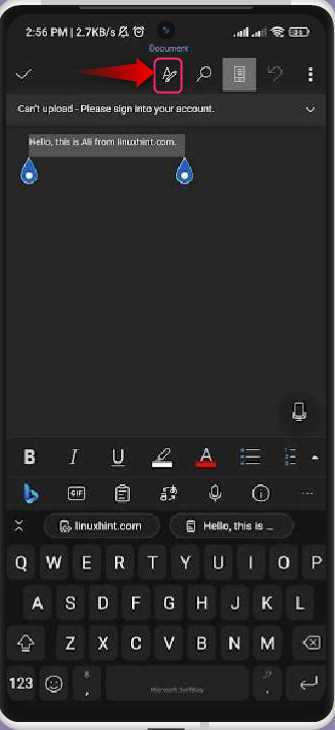
2. korak: Dodajte/ustvarite viseči zamik
Po dotiku na Prikaži ukaze gumb z izbranim besedilom se na dnu prikaže nekaj možnosti. Pomaknite se navzdol in izberite Paragr aph oblikovanje:
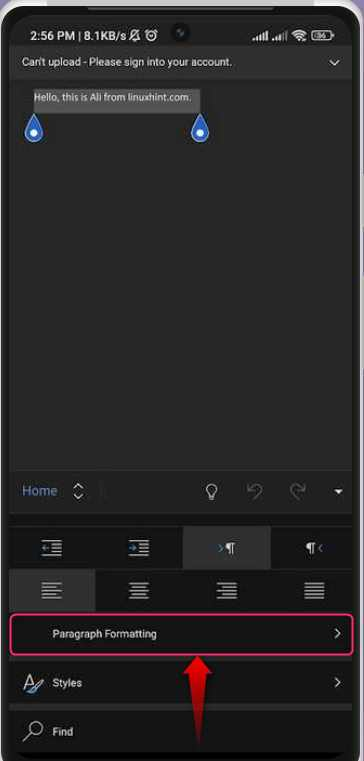
V možnosti Oblikovanje odstavka tapnite Posebna alineja možnost:
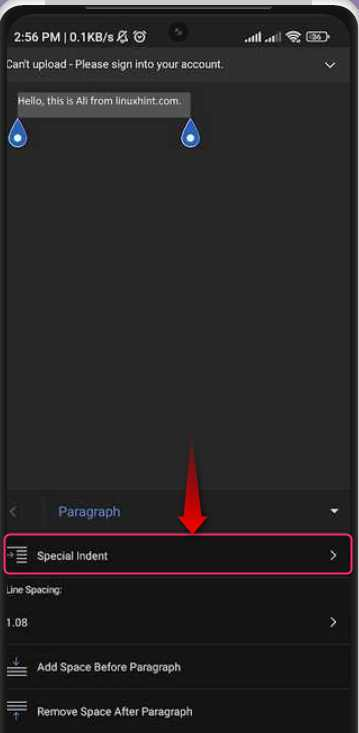
V možnosti Posebni zamik izberite Viseče možnost uporabe visečega zamika na označenem besedilu:
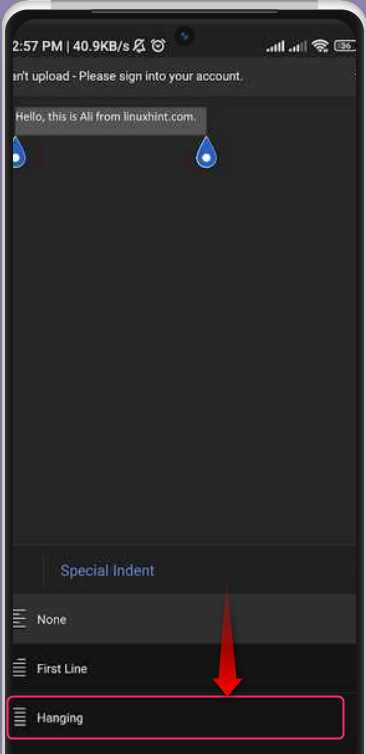
Kako ustvariti viseči zamik v programu Microsoft Word Online?
Microsoft Word je mogoče učinkovito uporabljati na spletu in je tudi brezplačen, zato vam ni treba kupiti ločene licence. Naložen je s skoraj vsemi funkcijami namizne aplikacije Microsoft Word. Vključuje tudi možnost ustvarjanja/izdelave visečega zamika. Če želite to narediti, sledite tem korakom:
Korak 1 : Označite možnosti Besedilo in Odpri odstavek.
2. korak : Ustvarite viseči zamik.
Zgornji koraki so prikazani takole:
1. korak: Označite možnosti Besedilo in Odpri odstavek
Če želite ustvariti viseči zamik v programu Microsoft Word Online, označite besedilo, kliknite z desno tipko miške in izberite Možnosti odstavka:
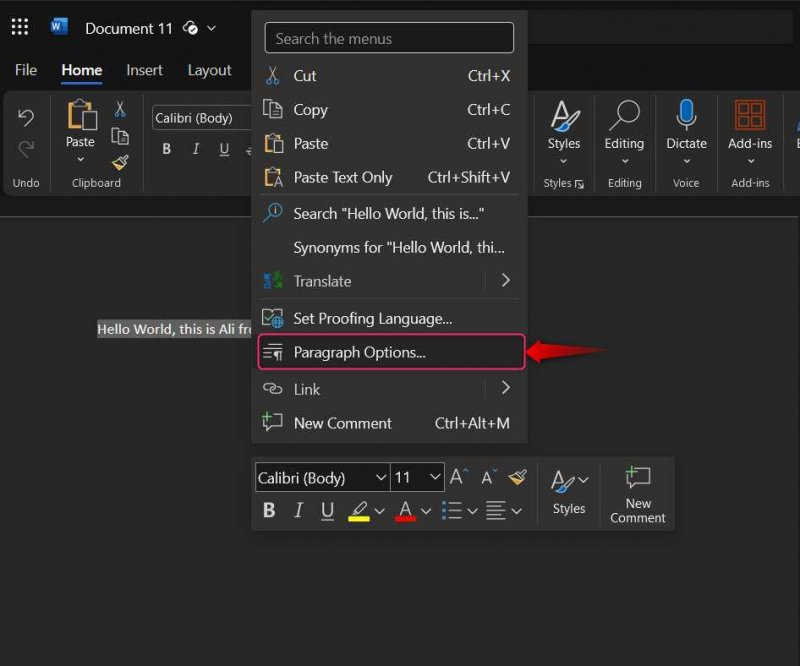
Lahko pa uporabite tudi Možnosti odstavka iz spodnjega desnega kota odstavek skupina:
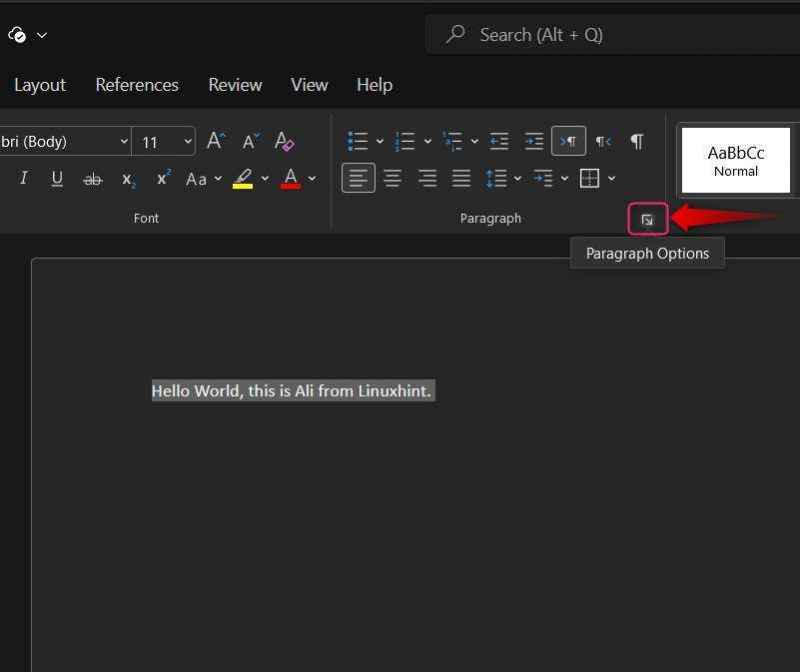
2. korak: Ustvarite viseči zamik
V možnostih odstavka izberite Viseče iz spustnega menija poleg » Poseben « in pritisnite v redu gumb za sprožitev sprememb:
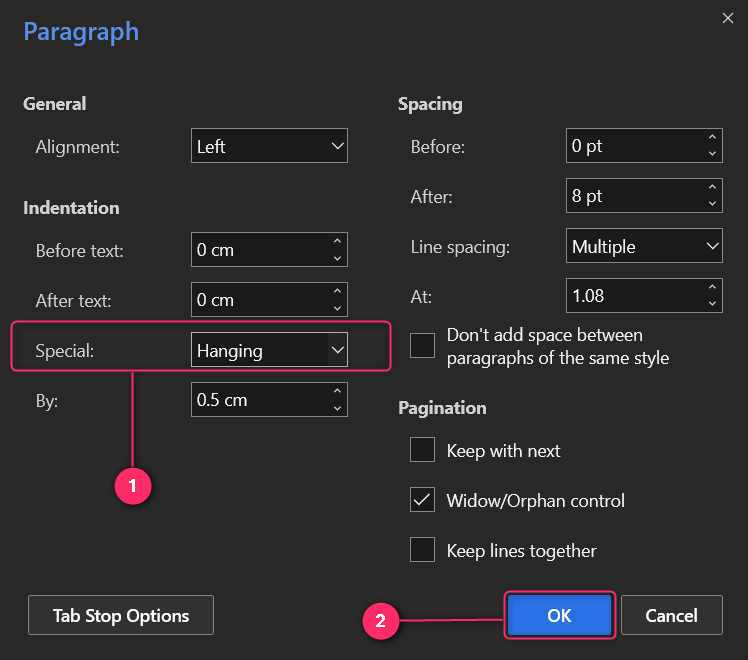
Kako odstraniti visečo alinejo v programu Microsoft Word?
Če želite odstraniti viseče zamike v programu Microsoft Word, izberite možnost Brez Nastavitve odstavka ⇒ Zamik ⇒ Posebno. To velja enako za vse platforme, na katerih je podprt Microsoft Word, vključno s spletno različico:
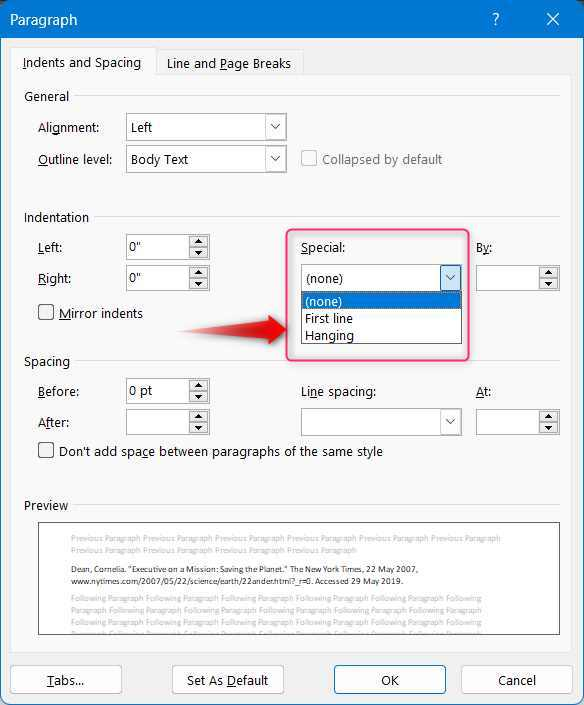
Zaključek
Če želite ustvariti viseče zamike v programu Microsoft Word, označite besedilo, na katerem ga želite ustvariti, kliknite z desno miškino tipko in izberite odstavek . Od tu izberite Zamiki in presledki in nato še Visenje izpod ' Poseben « spustni meni. Udari v redu gumb za dodajanje visečih zamikov izbranemu besedilu. Na nekem besedilu ni treba ustvariti visečih zamikov, lahko pa jih tudi omogočite in potem bo besedilo, ki ga napišete, viseče zamaknjeno. Viseče zamike so uporabne za ustvarjanje strukture za citate in reference, saj jih polepšajo, hkrati pa naredijo bolj berljive.